Cómo desactivar la función de búsqueda en el contenido
Para deshabilitar la función de búsqueda en el contenido del Explorador de archivos en Windows 11, siga estos pasos:
- Abra “File Explorer” haciendo clic en su icono en la barra de tareas o en el menú Inicio, o presione la tecla del logotipo “Windows + E” en su teclado.
- Haz clic en el icono de tres puntos horizontales en la esquina superior derecha de la ventana de “File Explorer” y, a continuación, selecciona “Options” en el menú que aparece.
- Di jendela “Folder Options” yang terbuka, klik tab “Search”, lalu pada bagian “When Searching Non-Indexed Locations”, hapus centang “Always search file names and contents (this might take several minutes)”.
- Haga clic en Aceptar para guardar los cambios.
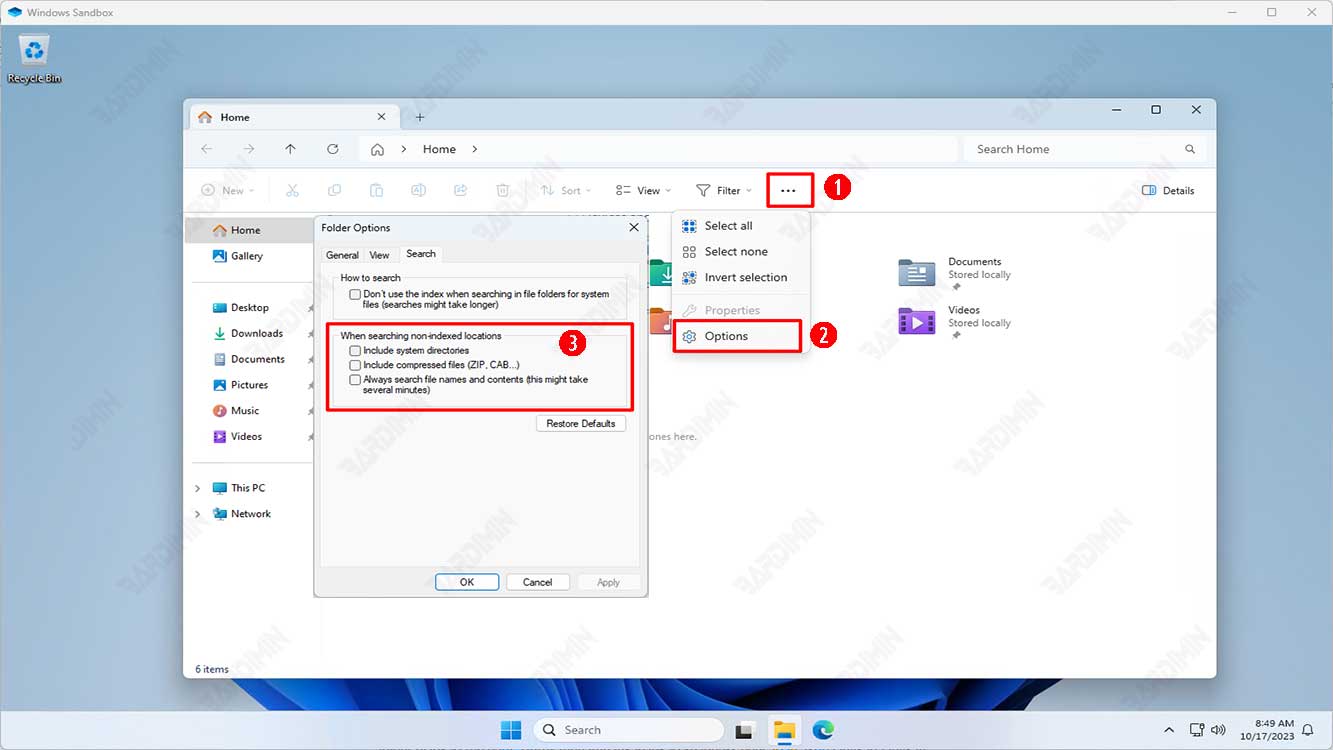
Ahora, si busca un archivo en una ubicación que no está indexada, Windows solo buscará el nombre del archivo, lo que hará que la búsqueda sea más rápida y eficiente.
Cómo agregar una ubicación al índice de búsqueda
Si desea buscar archivos por nombre de archivo y contenido en una ubicación que no está indexada, puede agregar esa ubicación al índice de búsqueda. De este modo, Windows examinará periódicamente esa ubicación y actualizará el índice de búsqueda con información sobre los archivos y carpetas de esa ubicación. Para agregar una ubicación al índice de búsqueda, siga estos pasos:
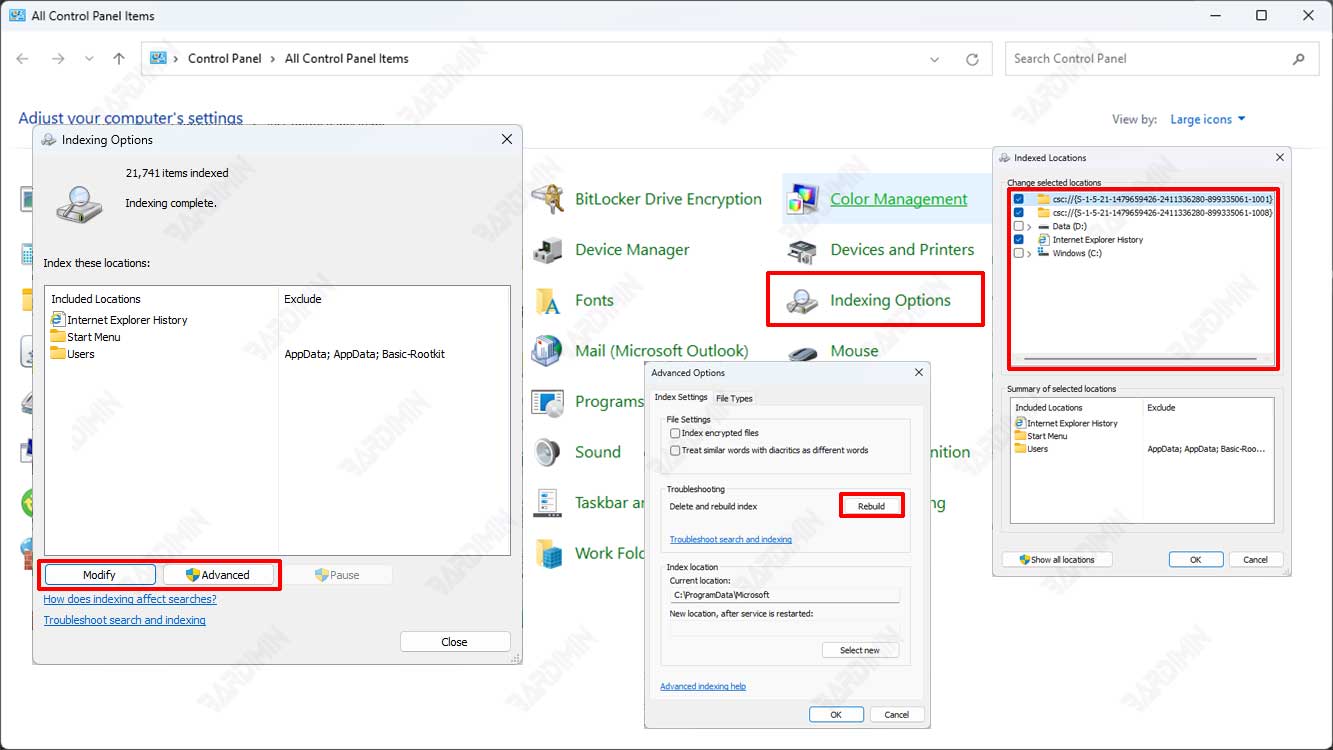
- Abra el “Control Panel” pulsando la tecla del logotipo “Windows + R” del teclado, escriba “control” y pulse Intro.
- En la “Control Panel” ventana que se abre, haga clic en el icono “Indexing Options”.
- En la “Indexing Options” ventana que se abre, haga clic en el botón “Modify”.
- En la ventana de “Indexed Locations” que se abre, marque (agregue) o desmarque (elimine) las ubicaciones que desea ingresar o eliminar del índice de búsqueda y, a continuación, haga clic en Aceptar cuando haya terminado.
- Puede ver una lista de ubicaciones que ya están incluidas en el índice de búsqueda. Si ha iniciado sesión como administrador, también puede hacer clic en el botón “Show all locations” para ver todas las ubicaciones disponibles.
- Si el índice no comienza a regenerarse automáticamente, debe volver a generar manualmente el índice para actualizarlo. El truco consiste en hacer clic en el botón “Advanced” de la ventana de “Indexing Options” y, a continuación, hacer clic en el botón “Rebuild” de la sección “Troubleshooting”.
Puede cerrar la ventana Opciones de indexación cuando haya terminado.
Cómo usar otras herramientas de búsqueda de archivos
Además de utilizar la función de búsqueda integrada de Windows, también puede utilizar otras herramientas de búsqueda de archivos que son más avanzadas y flexibles. Algunas de las herramientas de búsqueda de archivos populares y gratuitas son:
- “Everything” : Una herramienta de búsqueda de archivos muy rápida y ligera que puede buscar todos los archivos y carpetas de tu ordenador en cuestión de segundos. “Everything” usa su método de indexación que difiere de Windows Search, por lo que puede buscar archivos independientemente de si su ubicación se ha indexado o no. “Everything” también admite la búsqueda mediante la sintaxis regex (expresión regular), lo que puede hacer que las búsquedas sean más específicas y precisas.
- “Agent Ransack” : Una herramienta de búsqueda de archivos que puede buscar archivos por nombre, contenido, tamaño, fecha, atributos, etc. “Agent Ransack” también admite la búsqueda mediante sintaxis regular y booleana. “Agent Ransack” también puede mostrar una vista previa del contenido de un archivo sin tener que abrirlo primero.
- “UltraSearch” : Una herramienta de búsqueda de archivos que puede buscar archivos muy rápidamente porque utiliza información de la tabla maestra de archivos (MFT) NTFS. “UltraSearch” también puede buscar archivos por extensión, tamaño, fecha, atributos, etc. “Ultra Search” también admite la búsqueda mediante sintaxis de expresiones regulares y comodines.
Esas son algunas formas en que puede aumentar la velocidad de búsqueda de nombres de archivo en el Explorador de archivos de Windows 11. Al deshabilitar la función de búsqueda en el contenido, agregar ubicaciones al índice de búsqueda o usar otra herramienta de búsqueda de archivos, puede encontrar los archivos que necesita de manera más rápida y sencilla. Espero que este artículo sea útil y lo ayude a administrar archivos y carpetas en su computadora. ¡Gracias por leer!

